Maklumat kelantangan sistem tidak boleh diakses - akses yang ditolak menetapkan
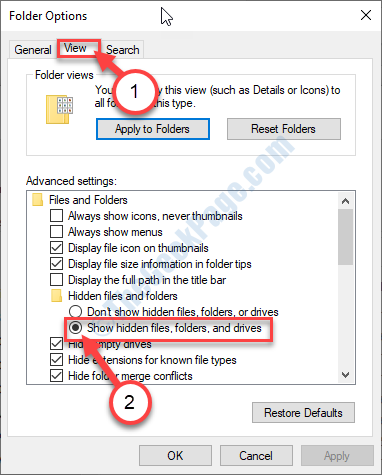
- 4977
- 343
- Noah Torp
Maklumat Volum Sistem adalah folder dalam komputer Windows 11 / Windows 10 anda yang mengandungi maklumat yang diperlukan untuk alat pemulihan seperti sistem pemulihan, menetapkan semula atau menyegarkan semula. Semasa mencuba sistem memulihkan sesetengah pengguna telah melihat mesej ralat yang muncul dari mana -mana - 'C: \ Maklumat Volum Sistem tidak boleh diakses - Akses Ditolak'. Sekiranya anda menghadapi masalah ini, maka ada masalah dengan kebenaran folder maklumat volum sistem.
Betulkan 1 - Ubah suai ICACLS untuk akaun anda
Senarai Kawalan Akses Kawalan Integriti (ICACLS) mengandungi maklumat akses fail/folder.
1. Klik kanan pada ikon Windows dan kemudian klik pada "Jalankan".
2. Selepas itu, taipkan "cmd"Dan tekan Ctrl+Shift+Enter bersama.

3. Apabila tetingkap Prompt Command muncul di skrin anda, salin-paste dan ubah kod ini. Akhirnya, tekan Masukkan.
ICACLS "C: \ Sistem Maklumat Volume" /Grant Nama Akaun: F
CATATAN- Ganti "Nama akaun"Dengan nama akaun yang anda gunakan pada sistem anda.
Contoh - Seperti, sebagai nama akaun sistem ini Sambit, kodnya akan -
ICACLS "C: \ Sistem Maklumat Volume" /Grant Sambit: F
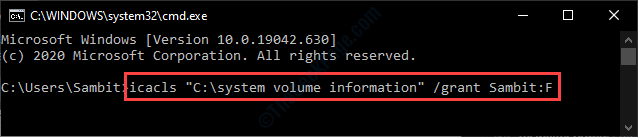
4. Sebaik sahaja anda melakukan ini, anda perlu menetapkan semula tetapan untuk semua sub-direktori. Laksanakan kod ini pada sistem anda.
ICACLS "C: \ Sistem Maklumat Volume" /Grant Nama Akaun: F /T
CATATAN- Sama seperti arahan sebelumnya, ubah suai 'nama akaun' sebagai nama akaun sistem anda.
ICACLS "C: \ Sistem Maklumat Volume" /geran sambit: f /t
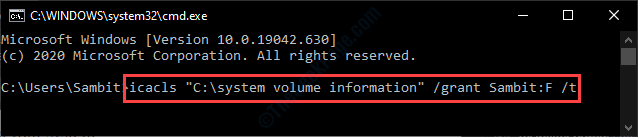
Tutup tetingkap Prompt Command. Mula semula komputer anda dan selepas itu cuba mengakses maklumat jumlah sistem.
CATATAN- Sekiranya anda merasakan bahawa anda ingin menetapkan semula perubahan pada sistem anda, anda perlu melaksanakan kod ini.
1. Buka tetingkap Prompt Command.
2. Apabila terminal dibuka, taip dan ubah kod ini. Tekan Masukkan Untuk melaksanakan kod ini satu demi satu.
ICACLS "C: \ Sistem Maklumat Volume" /Buang Akaun Nama /T ICACLS "C: \ Sistem Maklumat Volume" /Keluarkan Akaun Akaun
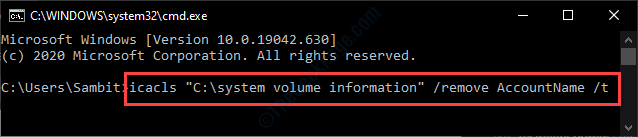
Sebaik sahaja anda telah melaksanakan kod ini, semua perubahan akan dibatalkan.
Betulkan 2 - Ubah suai akses maklumat jumlah sistem
Ubah suai akses folder Maklumat Volum Sistem.
Langkah - 1 Lihat Folder Tersembunyi
1.Tekan Kekunci windows+e Kunci.
2. Selepas itu, di Penjelajah fail tetingkap, klik pada "Lihat".
3. Kemudian klik pada "Pilihan".

4. Apabila Pilihan folder Tetingkap muncul, klik pada "Lihat"Tab.
5. Di sini anda perlu periksa pilihan "Tunjukkan fail, folder dan pemacu tersembunyi".
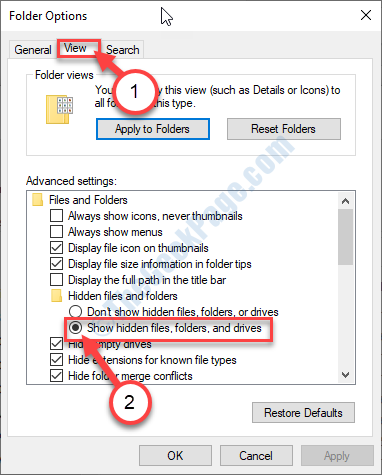
6. Untuk melihat item tersembunyi, klik pada "Memohon"Dan kemudian pada"okey".
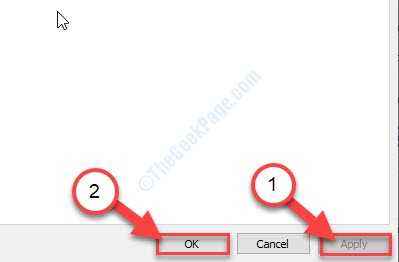
Anda dapat melihat item tersembunyi di folder anda.
Langkah - 2 Laraskan kebenaran
Anda perlu menyesuaikan kebenaran lanjutan folder maklumat volum sistem.
1. Buka tetingkap Fail Explorer.
2. Selepas itu, pergi ke lokasi ini-
C:/maklumat jumlah sistem
Kemudian, klik kanan pada "Maklumat volum sistem"Dan klik pada"Sifat".
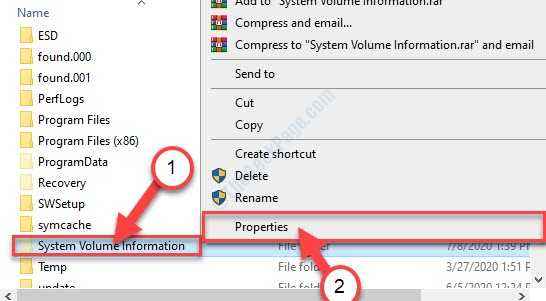
3. Anda mesti mengklik pada "Keselamatan"Tab.
4. Kemudian, klik pada "Lanjutan".
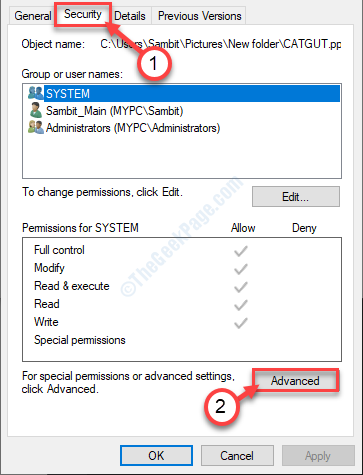
5. Sekali Keselamatan lanjutan Tetapan muncul, klik pada "Ubah"Pilihan di sebelah 'Pemilik:'.

6. Selepas itu, klik pada "Lanjutan… ".
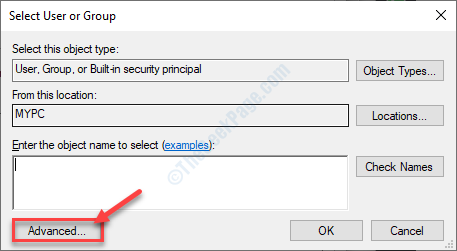
7. Seterusnya, anda perlu mengklik "Cari sekarang".
8. Kemudian, klik pada "Pentadbir".
9. Selepas itu, klik pada "okey".
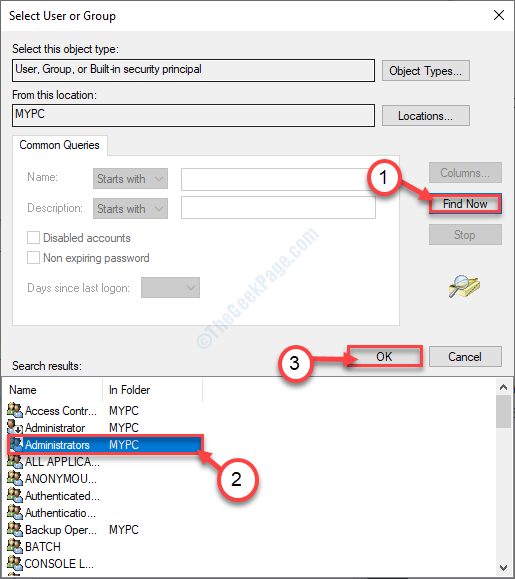
10. Sekali lagi, klik pada "okey"Untuk menyelamatkan ini.
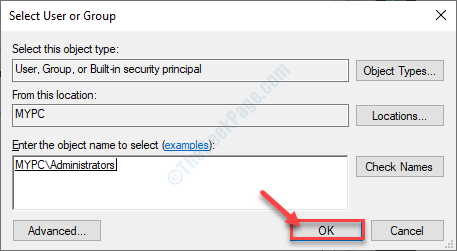
11. Dalam langkah seterusnya, anda perlu periksa pilihan "Ganti pemilik pada subkontainer dan objek".

12. Kembali ke Tetapan Keselamatan Lanjutan, Klik pada "Memohon".
13. Mesej akan muncul di skrin anda. Klik pada "okey".
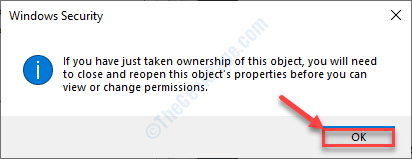
14. Klik pada "Memohon"Dan"okey".
The Keselamatan lanjutan Tetapan akan ditutup.
Selanjutnya, cuba mengakses folder maklumat volum sistem di komputer anda.
CATATAN-
Sekiranya anda menghadapi masalah untuk menjalankan sistem pemulihan pada sistem anda, ikuti langkah -langkah ini-
1. Sekali lagi, klik kanan pada "Maklumat volum sistem"Dan kemudian klik pada"Sifat".
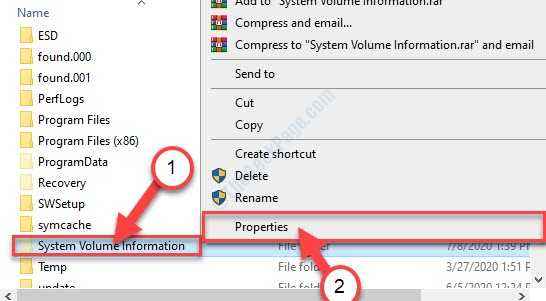
2. Kemudian, anda perlu mengklik pada "Keselamatan"Tab.
3. Kemudian, klik pada "Lanjutan".
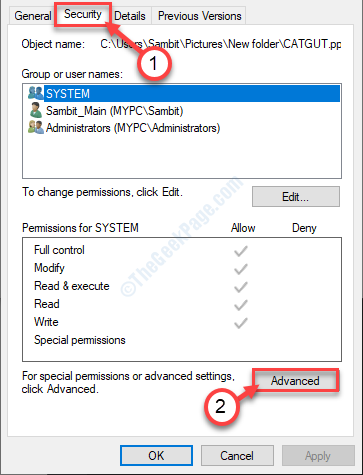
4. Apabila tetingkap Tetapan Lanjutan, klik pada "Tambah".
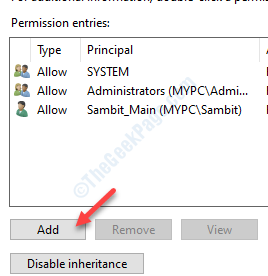
5. Selepas itu, klik pada "Pilih prinsipal".
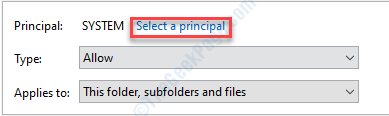
6. Kemudian, taipkan "Sistem".
7. Klik pada "Periksa nama". Klik pada "okey".
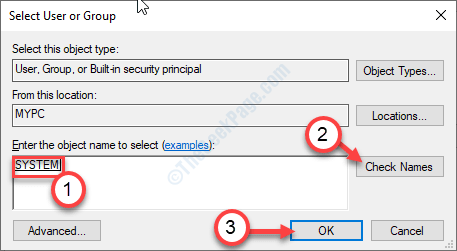
8. Sebagai langkah seterusnya, periksa kotak di sebelah pilihan "Kawalan penuh".
9. Akhirnya, klik pada "okey"*.
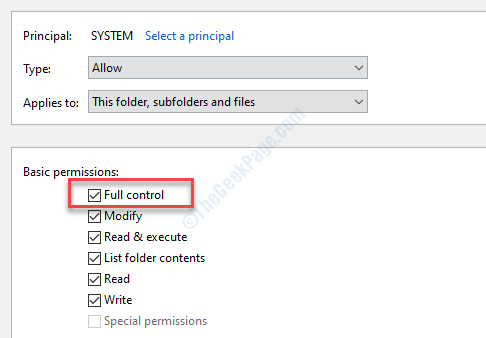
Sebaik sahaja anda telah menyimpan tetapan, tutup tetingkap Tetapan Keselamatan.
Mula semula Sistem anda sekali dan selanjutnya cuba mengakses folder maklumat volum sistem sekali lagi.
*CATATAN-
Sekiranya anda menemui sebarang mesej ralat atau sebarang amaran amaran, klik pada "okey".
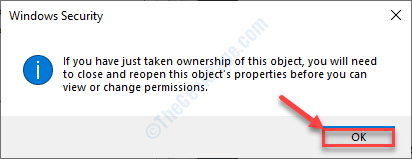
Masalah anda harus diselesaikan.
- « Cara Memperbaiki Ralat Pemandu BCM20702A0 pada Windows 10/11
- Fail dibuka dalam ralat pengganti com di Windows 10 Fix »

